Heim >häufiges Problem >So verwenden Sie die Dateikomprimierung in Windows 11
So verwenden Sie die Dateikomprimierung in Windows 11
- PHPznach vorne
- 2023-04-14 22:34:054957Durchsuche
Komprimierung ist eine Technik zur Reduzierung der Größe von Dateien und Ordnern auf Windows-Betriebssystemen. Dies kann eine große Hilfe für Benutzer sein, die viele große Dateien auf ihrem PC haben.
Früher war das Komprimieren von Dateien oder Ordnern mit Software von Drittanbietern auf Ihrem System erforderlich, aber mit der Einführung von Windows 11 hat Microsoft eine neue Funktion namens New Technology File System (NTFS)-Komprimierung hinzugefügt.
Wenn Sie wissen möchten, wie Sie diese Funktion verwenden, finden Sie unten Anweisungen zur Verwendung der NTFS-Komprimierungsfunktion zum Komprimieren von Dateien, Ordnern und sogar Laufwerken auf Ihrem Windows-System.
Komprimieren Sie Dateien mit der NTFS-Komprimierungsfunktion in Windows 11.
Schritt 1: Gehen Sie zu dem Ordner, in dem sich die Dateien befinden, die komprimiert werden müssen.
Schritt 2: Wie im Bild unten gezeigt, klicken Sie mit der rechten Maustaste auf die Datei und klicken Sie im Kontextmenü auf Eigenschaften.
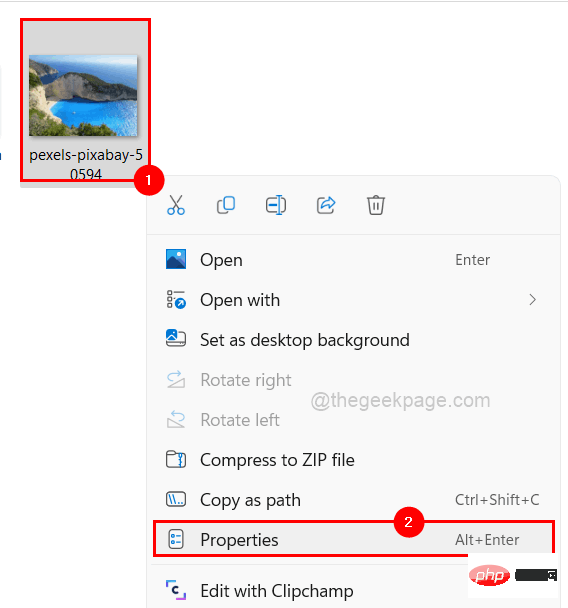
Schritt 3: Stellen Sie sicher, dass Sie sich auf der Registerkarte „Allgemein“ des Eigenschaftenfensters befinden.
Schritt 4: Klicken Sie dann neben der Option „Eigenschaften“ unten im Fenster auf Erweitert, wie unten gezeigt.
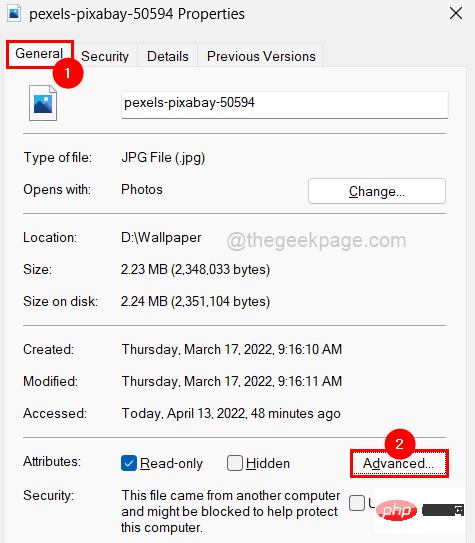
Schritt 5: Sobald das Fenster „Erweiterte Eigenschaften“ auf dem Bildschirm erscheint, aktivieren Sie das Kontrollkästchen „Inhalt komprimieren, um Speicherplatz zu sparen“, wie unten gezeigt.
Hinweis: Um die Änderungen rückgängig zu machen, müssen Sie nur das Kontrollkästchen Inhalt komprimieren, um Speicherplatz zu sparen deaktivieren und auf OK klicken.
Schritt 6: Klicken Sie zum Speichern auf „OK“ und schließen Sie das Fenster „Erweiterte Eigenschaften“.

Schritt 7: Klicken Sie abschließend auf Übernehmen und OK, um die Änderungen zu übernehmen. Dadurch wird das Fenster mit den Dateieigenschaften geschlossen.
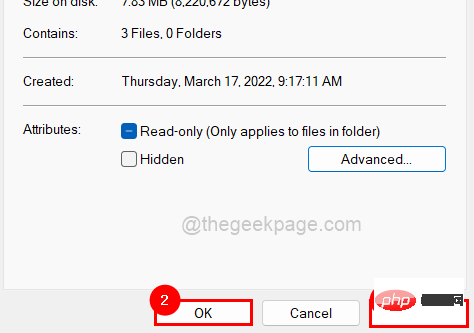
Komprimieren Sie einen Ordner mit der NTFS-Komprimierungsfunktion in Windows 11.
Schritt 1: Rechtsklick auf den Ordner, der komprimiert werden muss.
Schritt 2: Wählen Sie Eigenschaften aus dem Kontextmenü, wie im Screenshot unten gezeigt.
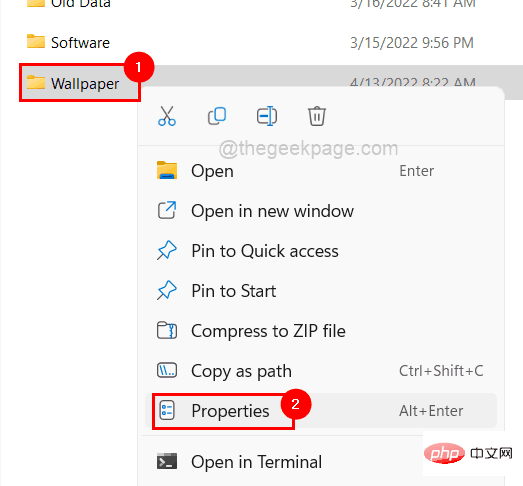
Schritt 3: Klicken Sie im Eigenschaftenfenster des Ordners auf die Registerkarte „Allgemein“ und dann unten auf „Erweitert“.
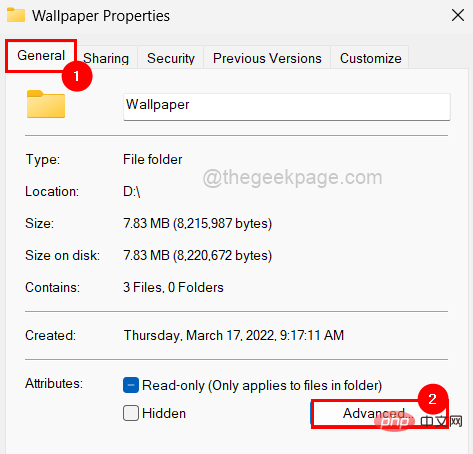
Schritt 4: Dadurch wird das Fenster „Erweiterte Eigenschaften“ geöffnet.
Schritt 5: Aktivieren Sie das Kontrollkästchen „Inhalt komprimieren, um Speicherplatz zu sparen“ und klicken Sie auf „OK“, um das Fenster zu schließen.
Schritt 6: Klicken Sie dann im Eigenschaftenfenster des Ordners aufÜbernehmen .
.
Schritt 7: Daraufhin wird ein kleines Fenster angezeigt, in dem Sie aufgefordert werden, eine Option aus der angezeigten Liste auszuwählen.
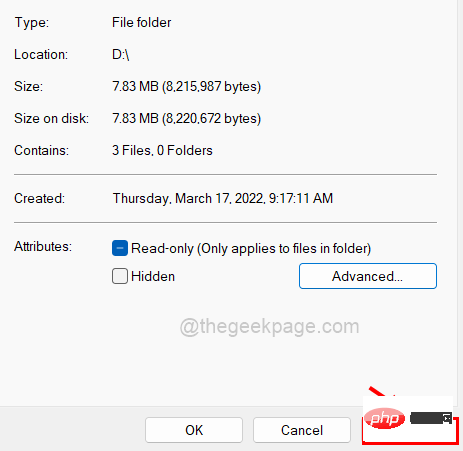 Schritt 8: Wählen Sie das Optionsfeld „Änderungen auf diesen Ordner, Unterordner und Dateien anwenden“ aus und klicken Sie auf „OK“.
Schritt 8: Wählen Sie das Optionsfeld „Änderungen auf diesen Ordner, Unterordner und Dateien anwenden“ aus und klicken Sie auf „OK“.
Schritt 9: Klicken Sie im Eigenschaftenfenster des Ordners erneut auf „OK“.
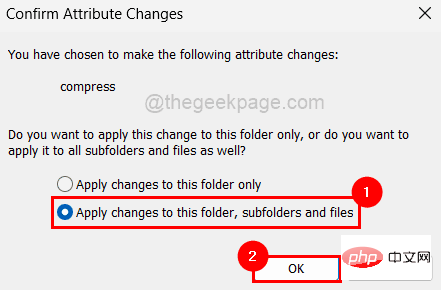
HINWEIS: Sie können die Komprimierung von Dateien/Ordnern stoppen, indem Sie das Kontrollkästchen
Inhalt komprimieren, um Speicherplatz zu sparen deaktivieren und auf 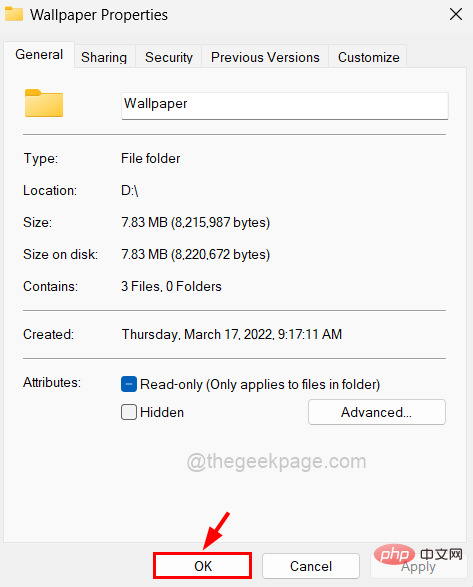 OK
OK
Komprimieren Sie ein Laufwerk mit der NTFS-Komprimierungsfunktion in Windows 11Schritt 1: Um ein Laufwerk zu komprimieren, klicken Sie mit der rechten Maustaste auf das Laufwerk, das Sie komprimieren möchten (
Beispiel: - C:, D: usw.) .
Schritt 2: Klicken Sie im Menü auf Eigenschaften, wie unten gezeigt.
Schritt 3: Standardmäßig wird es im Tab „Allgemein“ geöffnet, aber bitte bestätigen Sie.
Schritt 4: Unterhalb der Kapazitätsdetails befindet sich ein Kontrollkästchen mit dem Namen 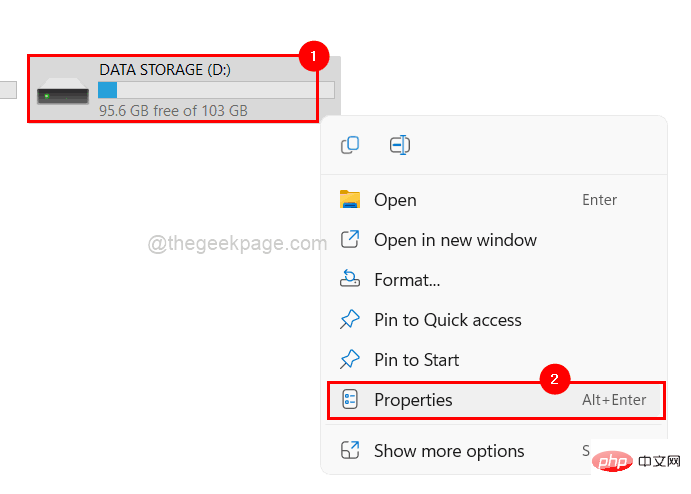
. Bitte klicken Sie auf , um anzuzeigen.
Schritt 5: Wenn Sie fertig sind, klicken Sie auf Übernehmen.
Schritt 6: Klicken Sie dann auf die Option Änderungen auf Laufwerk D:, Unterordner und Dateien anwenden und klicken Sie auf OK.
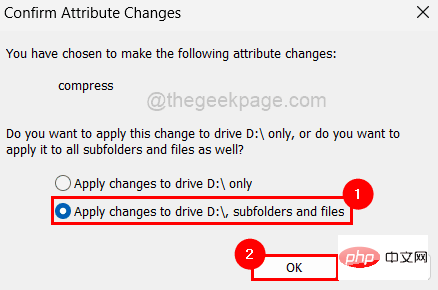
Schritt 7: Klicken Sie abschließend auf „OK“, um das Eigenschaftenfenster des Laufwerks zu schließen.
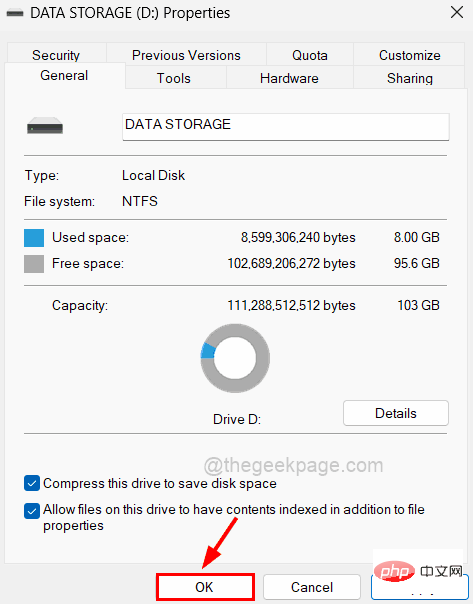
HINWEIS: Sie können die Änderungen rückgängig machen, indem Sie sie in Schritt 4 deaktivieren.
Das obige ist der detaillierte Inhalt vonSo verwenden Sie die Dateikomprimierung in Windows 11. Für weitere Informationen folgen Sie bitte anderen verwandten Artikeln auf der PHP chinesischen Website!

